DockerのWordPressでPHPのバージョンを切替える具体的な方法が知りたい。

本サイトは、DockerのWordPressローカル環境を作り、PHPバージョンをテストしています。
DcokerのWordPressでPHPを切り替えて、テーマやプラグインの動作テストに活用しましょう。
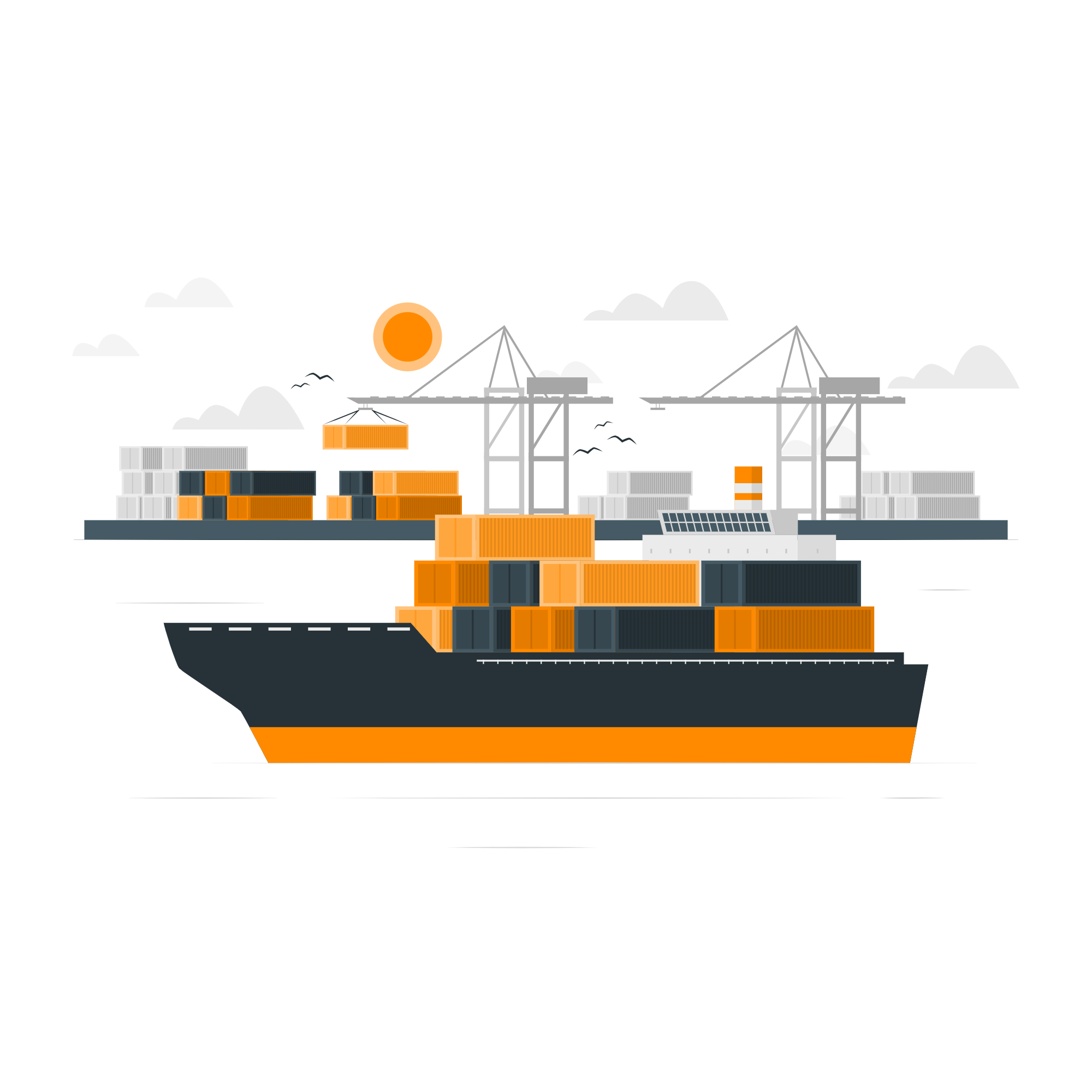
DockerのWordPressタグリスト
DockerHubのWordPressのタグリストで、使用できるimageが確認できます。
例えばPHP8.1があるかを調べる場合は、「php8.1]と入力して検索します。
-
-
DockerHubのWordPressイメージはここから検索
hub.docker.com
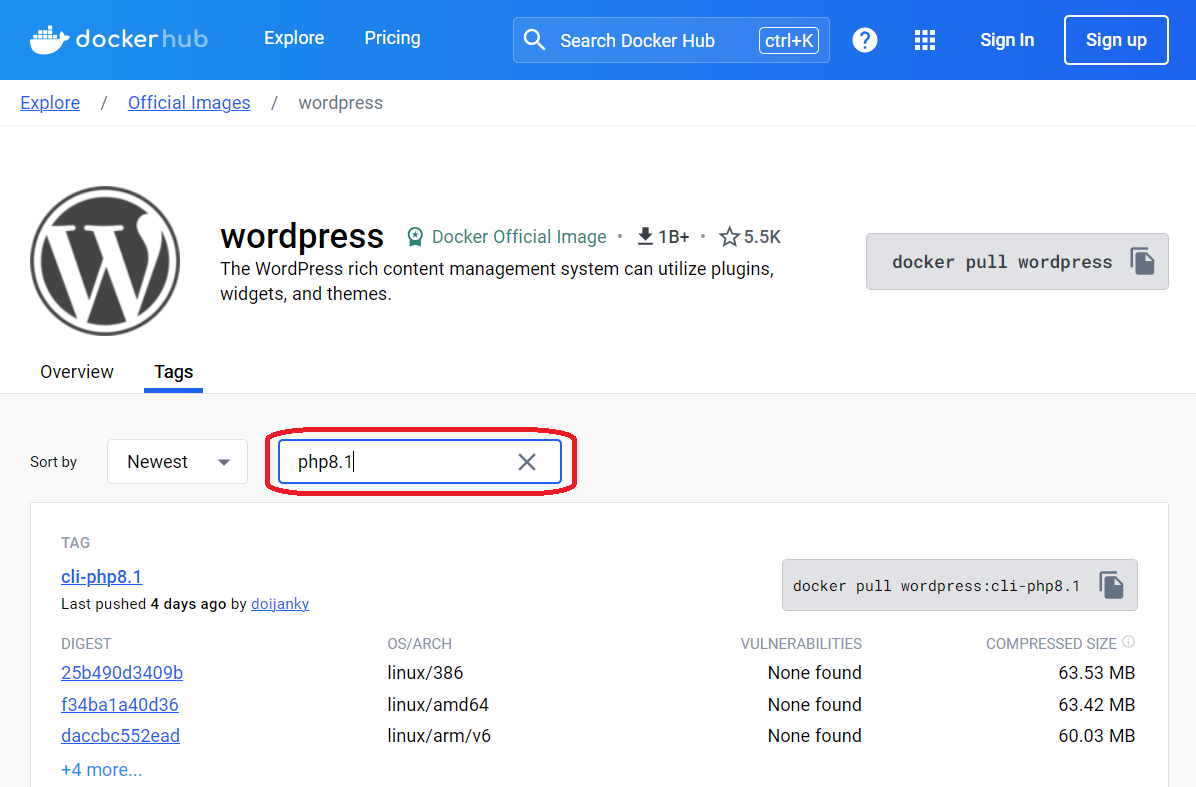
docker-compose.ymlファイルでPHPのバージョンを指定する
PHPバージョンを指定した、具体的な「docker-compose.yml」ファイル例です。
調べたimageの名前をここで指定します。
ここでは、「php8.1」を指定します。
\PHP8.1指定時のdocker-compose.ymlファイル例/
wordpress:
depends_on:
- database
image: wordpress:php8.1 <=ここでphp8.1を指定する。
container_name: "${PROJECT_NAME}_wordpress"
ports:
- "80:80"
- "443:443"
restart: on-failure:5
volumes:
- ./public:/var/www/html
- ./certs:/etc/ssl/private
- ./php/php.ini:/usr/local/etc/php/conf.d/php.ini
:
PHPバージョンを切り替えるためのDockerコマンド
「docker-compose.yml」ファイルが準備できたら、
dockerコマンドで指定したPHPバージョンのコンテナを作り起動します。
docker
# 現在のコンテナ状態をチェック
>docker-compose ps -a
#dockerを一旦停止
>docker-compose stop
# コンテナの再構築と起動
>docker-compose up -d
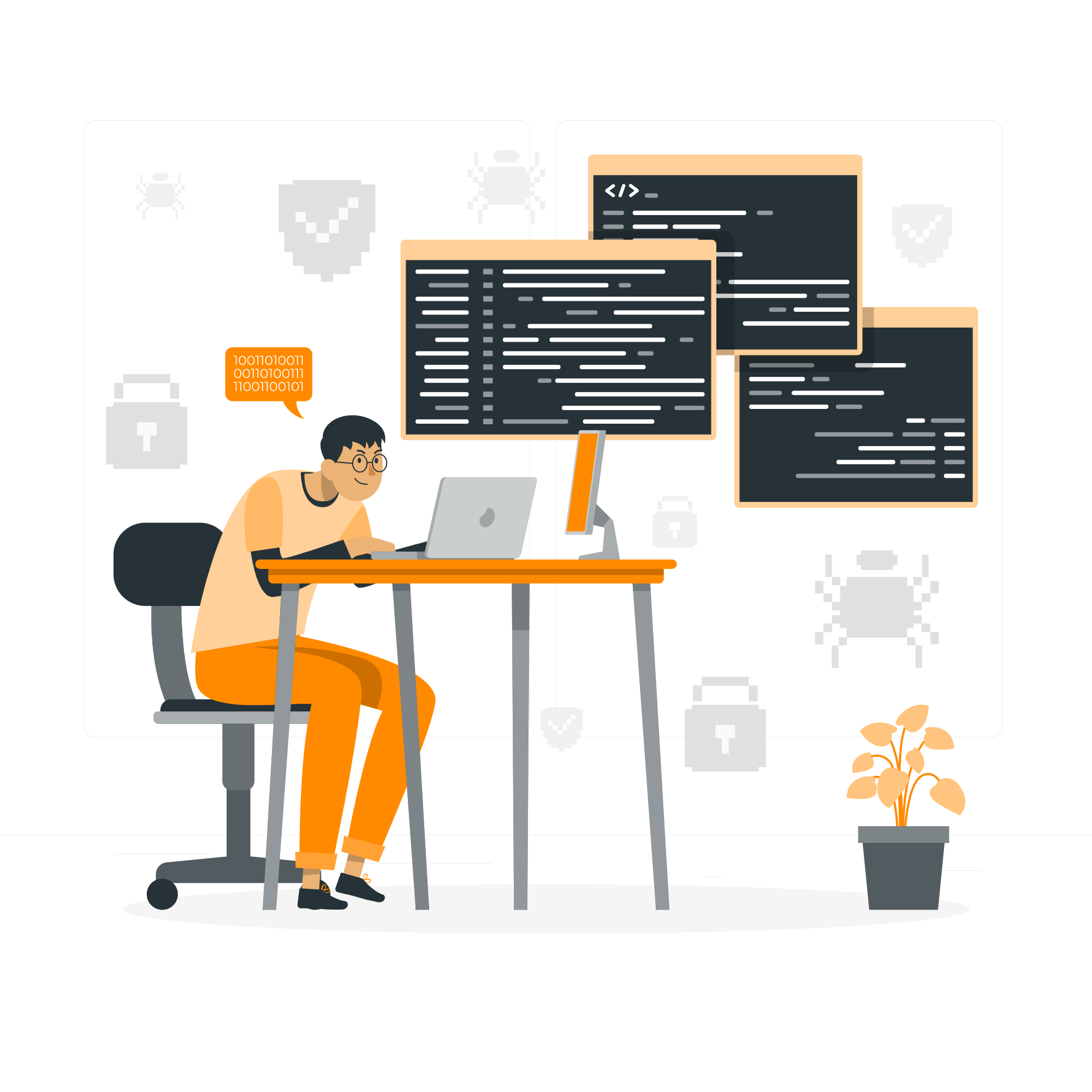
PHP8.1に切り替えた時の注意点
当サイトでdockerのWordPressPHP8.1環境を作りましたが、
仮想化環境で一部ファイルを修正しましたので、参考にしてください。
初めに入っていたSSL用の「default-ssl.conf」ファイルでは動きませんでした。
docker
# wordpressの仮想化環境を立ち上げ
>docker exec -it [wordpressコンテナ名] /bin/bash
#ssl用のファイルを確認する
>cd/etc/apache2/sites-availables
# default-ssl.confファイルの中身を確認する
>more default-ssl.conf
default-ss;.confの中身が、<VirtualHost・・・から始まる内容の場合は、赤字の追記修正が必要でした。
default-ssl.conf
<IfModule mod_ssl.c>
<VirtualHost _default_:443>
ServerAdmin webmaster@localhost
ServerName [ローカルサイトURL]
DocumentRoot /var/www/htm
# Available loglevels: trace8, ..., trace1, debug, info, notice, warn,
# error, crit, alert, emerg.
# It is also possible to configure the loglevel for particular
# modules, e.g.
#LogLevel info ssl:warn
:
</Virtual Host>
</IfModule>
※dockerのコンテナを修正する作業は、データが消える可能性もあるため、自己責任でお願いします。
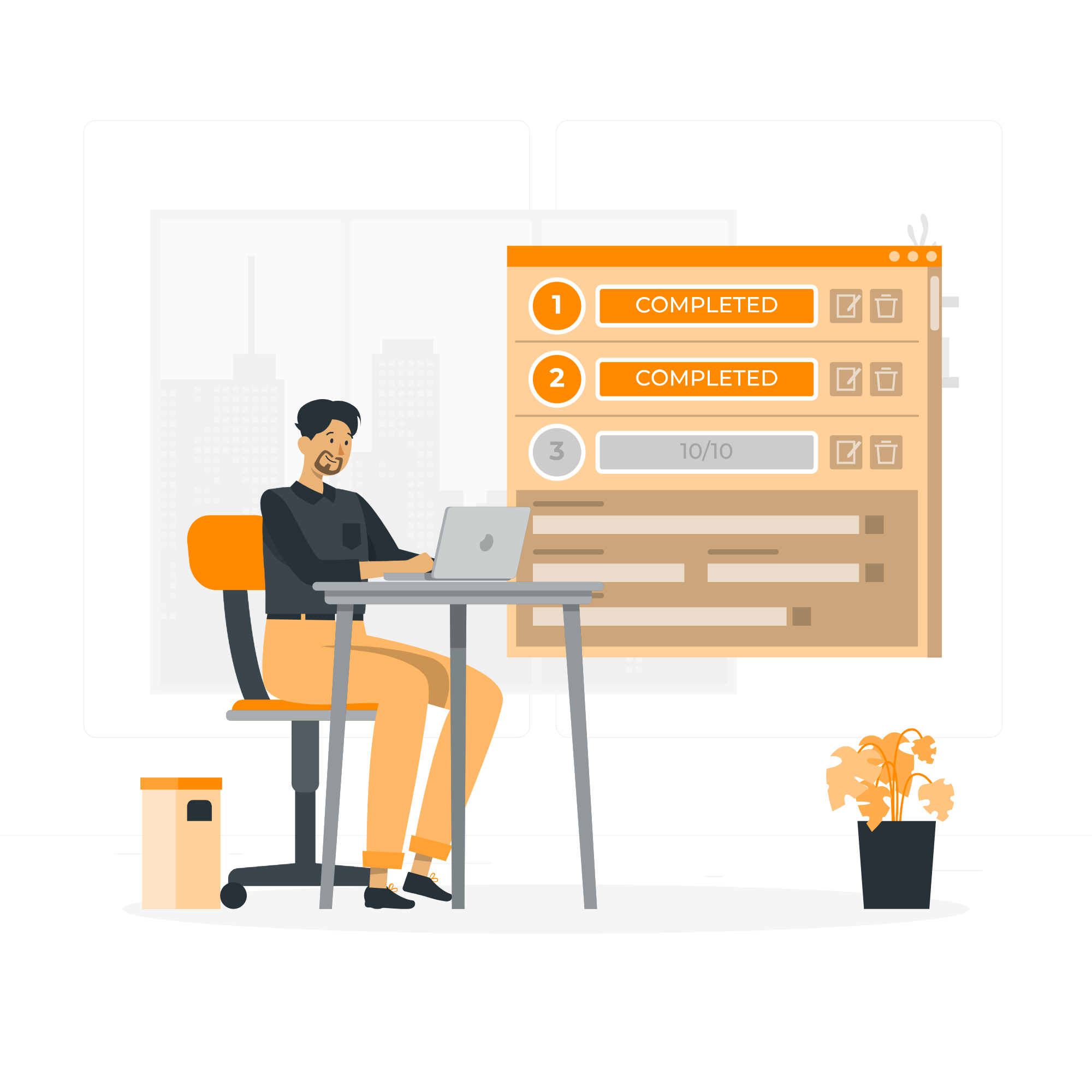
Dockerのローカル環境で、手軽にPHPのバージョンアップのテストをしましょう。
\ローカル環境のおすすめ記事/
-

-
WordPressローカル環境おすすめ3選【ブログ始める初心者へ】
続きを見る





